خوش آموز درخت تو گر بار دانش بگیرد، به زیر آوری چرخ نیلوفری را
pin کردن تنظیمات Settings به منوی start ویندوز 10
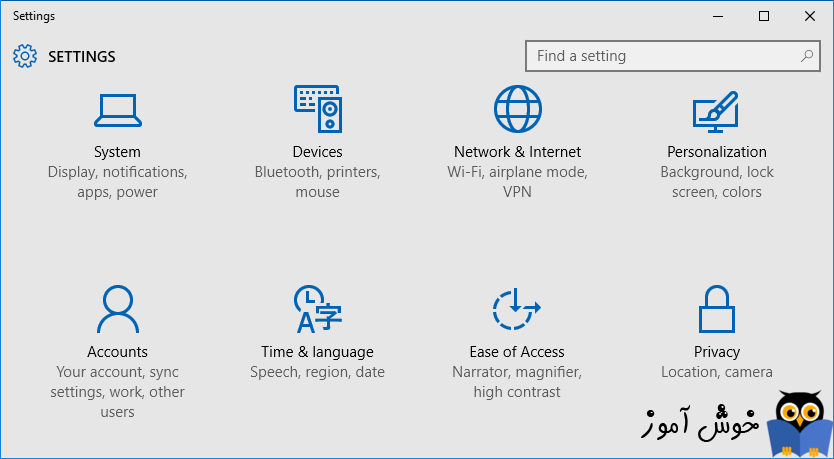
در ویندوز کاربران این امکان را دارند که ابزارهایی که در قسمت Settings وجود دارد را در منوی Start پین کنید و بدانها راحت تر و سریعتر دسترسی داشته باشند. در این مقاله خواهید آموخت چگونه اینکار را انجام دهید.

Settings یک برنامه Universal همراه با ویندوز است که جایگزین مناسب برای classic Control Panel در دستگاه های Touch و همچنین برای موس و کیبورد کاربران دسکتاپ است. در کل امکان Pin کردن هر کدام از ابزارهای بخش Settings به منوی استارت ویندوز 10 وجود دارد که برای اینکار لطفا این آموزش ساده را دنبال کنید.
لطفا start ویندوز 10 را کلیک کنید و از بین آیتم های نمایش داده شده، روی Settings کلیک کنید.
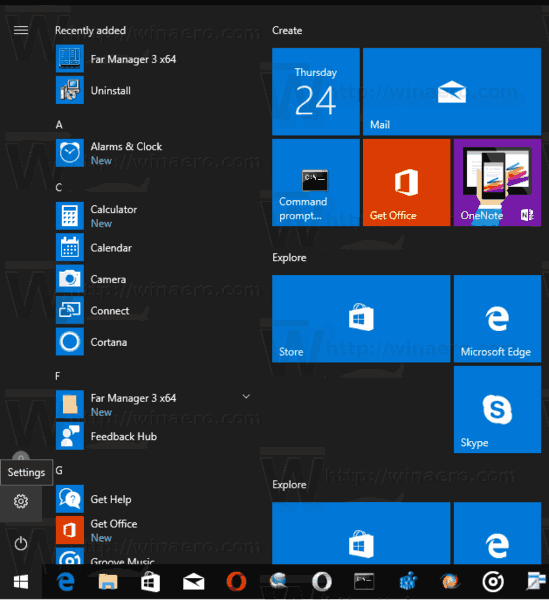
شما به جای اینکار هم می توانستید کلیدهای ترکیبی Windows Key + I را از کیبورد به صورت همزمان فشار دهید و به پنجره Settings وارد شوید. در هر صورت از هر روشی که به پنجره Settings وارد شوید درست و فرقی نمی کند مهم این است که به این پنجره وارد شوید.
پنجره Settings را در تصویر زیر می توانید مشاهده کنید.
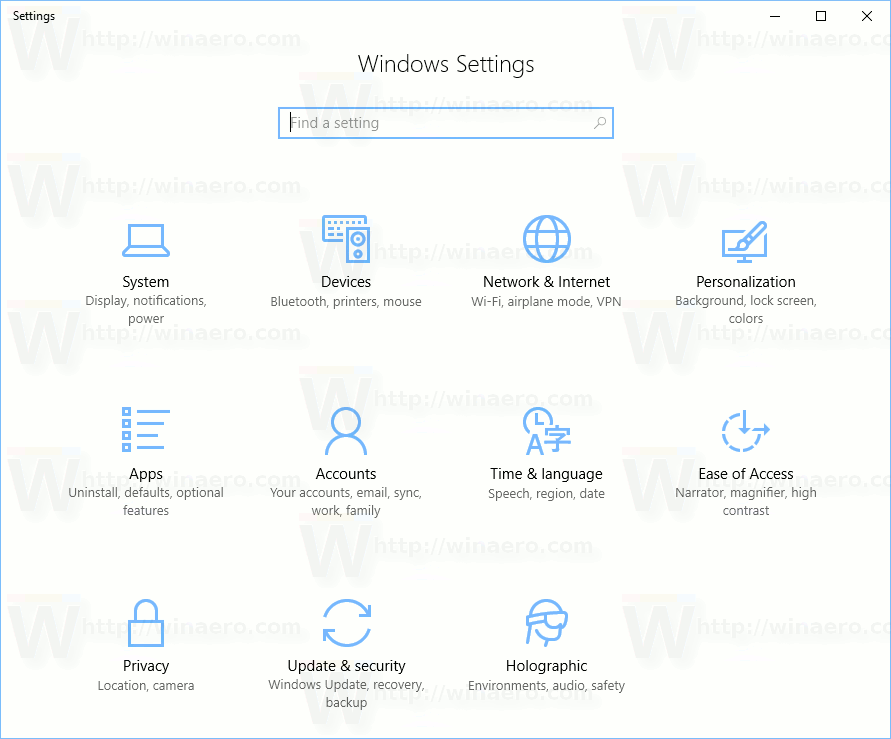
هر ابزاری را که می خواهید Pin کنید را انتخاب کنید مثلا در اینجا ما ابزار System را انتخاب کرده ایم و از پس از وارد شدن به این تنظیم، از پانل سمت چپ روی آیتم Display کلیک کنید.
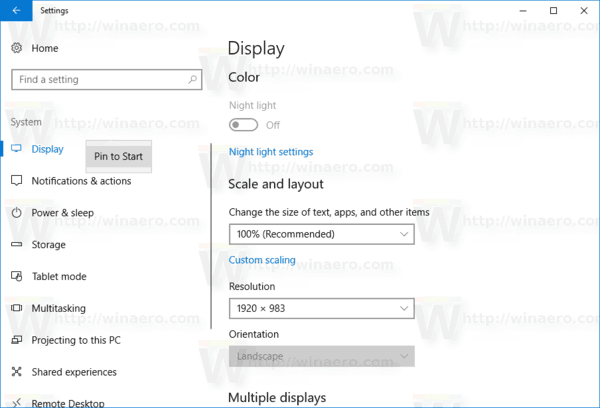
حالا روی همین آیتم Display که از پانل سمت چپ آن را انتخاب کرده بودید کلیک راست کنید و از منو، Pin to start را کلیک کنید.
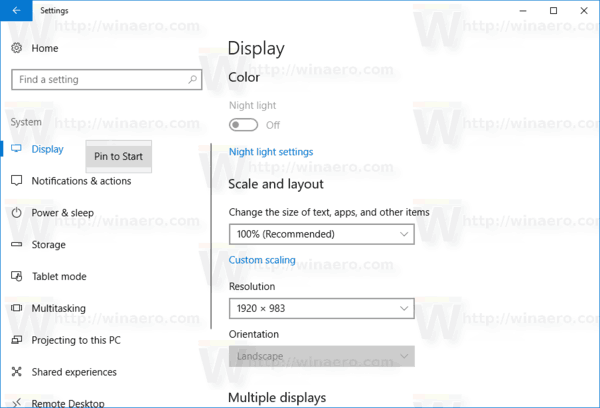
سپس مانند تصویر زیر یک پیغام تایید نمایش داده می شود که چیز مهمی نیست اگر واقعا می خواهید این تنظیم را به منوی Stat ویندوز 10 پین کنید، پس باید این پیغام را YES کنید.
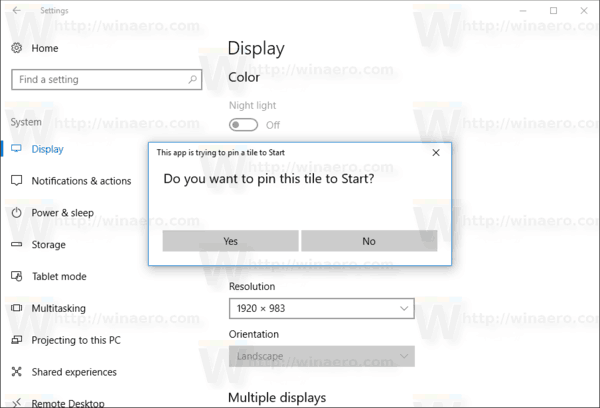
حالا اگر به منوی استارت ویندوز 10 خود وارد شوید مانند شکل زیر، خواهید دید که این تنظیم به منوی استارت Pin شده است.
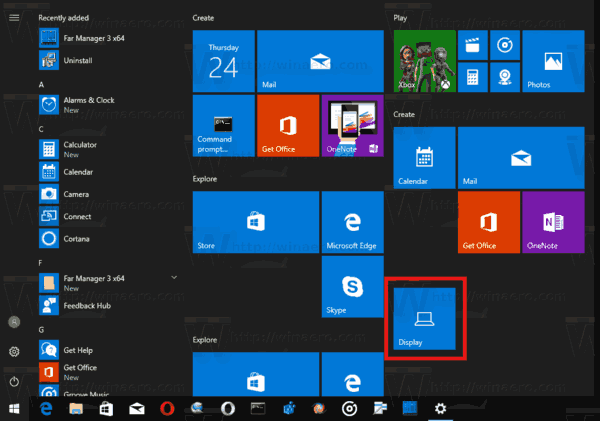
همین مراحل را برای سایر ابزارها و تنظیمات موجود در قسمت Settings می توانید انجام دهید و به همین منوال مابقی آنها را هم به منوی Start پین کنید.
شما به طریق دیگری هم می توانستید این تنظیمات را به منوی ایتارت ویندوز 10 پین کنید. در واقع بدون اینکه به هر کدام از ابزارهای موجود در Settings وارد شوید کافی بود که روی این تنظیمات کلیک راست کنید و Pin to start را کلیک کنید. دقیقا مانند انچه که در تصویر زیر مشاهده می کنید.
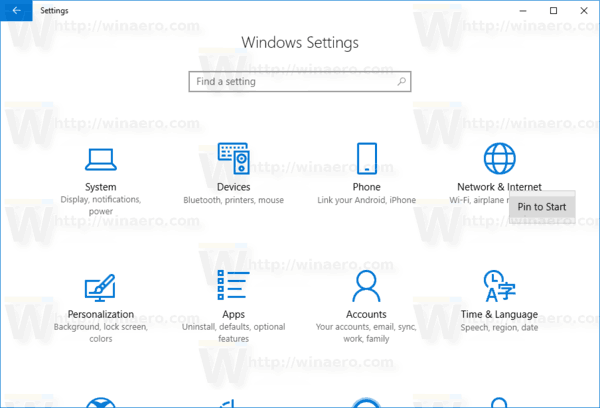
و نتیجه در تصویر زیر مشخص است که با موفقیت آن تنظیم به منوی استارت Pin شده است.
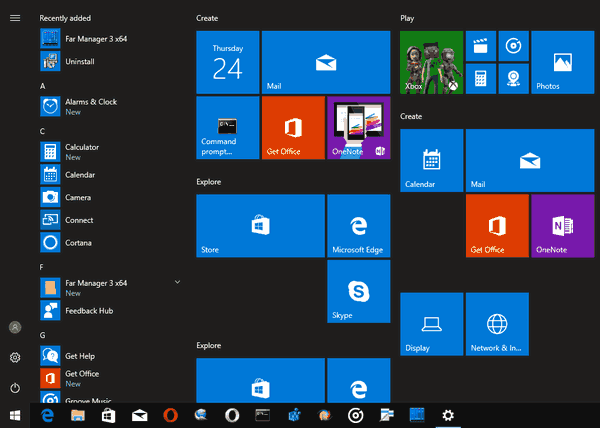
حالا اگر بخواهید این تنظیماتی که به منوی استارت Pin کرده اید را حذف کنید یا به عبارتی آنها را بردارید، خب الان باید چه کار کرد؟ مثلا یک تنظیم را به اشتباه به منوی استارت Pin کرده اید یا به هر علت دیگری می خواهید که این تنظیمات را ازمنوی استارت حذف کنید.
کافیست به منوی Start وارد شوید و روی آن تنظیم مورد نظر کلیک راست کنید و گزینه Unpin from Start را کلیک کنید.
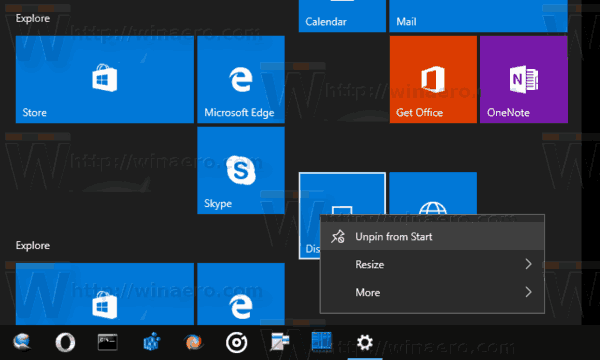
یا به بخش Settings وارد شوید و آن تنظیم یا ابزاری را که به منوی استارت Pin کرده بودید را انتخاب کنید و بدان وارد شوید و از پانل سمت چپ روی آیتم Display کلیک راست کرده و Unpin from Start را کلیک کنید.
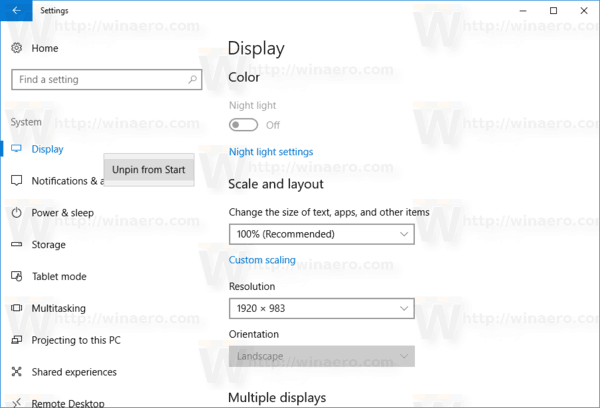
به این ترتیب شما متوانید هر تنظیمی را از قسمت Settings به منوی Start به منوی استارت Pin و یا Unpin کنید.

Settings یک برنامه Universal همراه با ویندوز است که جایگزین مناسب برای classic Control Panel در دستگاه های Touch و همچنین برای موس و کیبورد کاربران دسکتاپ است. در کل امکان Pin کردن هر کدام از ابزارهای بخش Settings به منوی استارت ویندوز 10 وجود دارد که برای اینکار لطفا این آموزش ساده را دنبال کنید.
لطفا start ویندوز 10 را کلیک کنید و از بین آیتم های نمایش داده شده، روی Settings کلیک کنید.
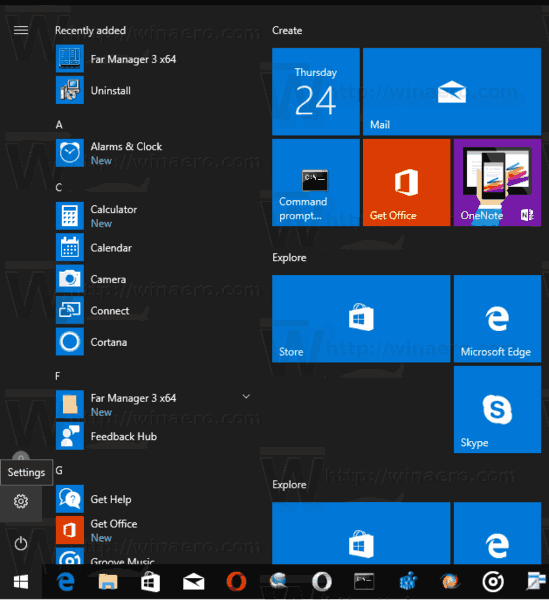
شما به جای اینکار هم می توانستید کلیدهای ترکیبی Windows Key + I را از کیبورد به صورت همزمان فشار دهید و به پنجره Settings وارد شوید. در هر صورت از هر روشی که به پنجره Settings وارد شوید درست و فرقی نمی کند مهم این است که به این پنجره وارد شوید.
پنجره Settings را در تصویر زیر می توانید مشاهده کنید.
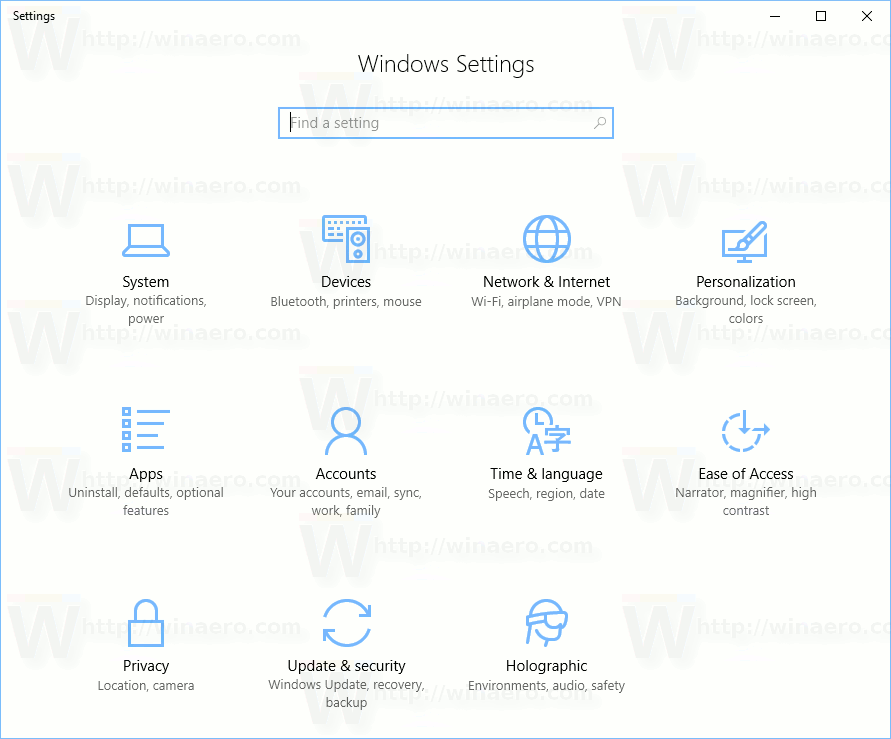
هر ابزاری را که می خواهید Pin کنید را انتخاب کنید مثلا در اینجا ما ابزار System را انتخاب کرده ایم و از پس از وارد شدن به این تنظیم، از پانل سمت چپ روی آیتم Display کلیک کنید.
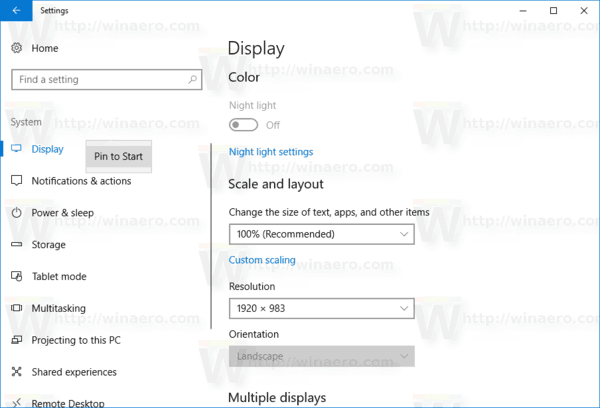
حالا روی همین آیتم Display که از پانل سمت چپ آن را انتخاب کرده بودید کلیک راست کنید و از منو، Pin to start را کلیک کنید.
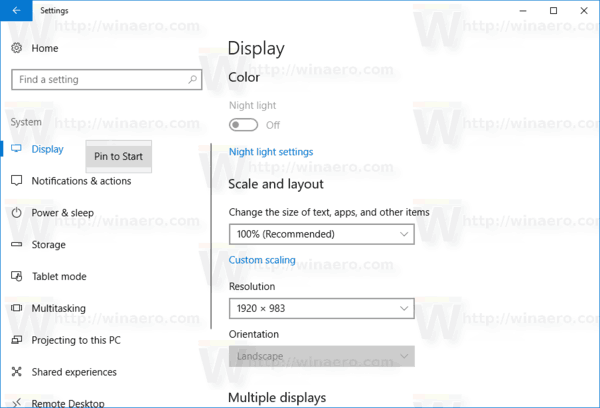
سپس مانند تصویر زیر یک پیغام تایید نمایش داده می شود که چیز مهمی نیست اگر واقعا می خواهید این تنظیم را به منوی Stat ویندوز 10 پین کنید، پس باید این پیغام را YES کنید.
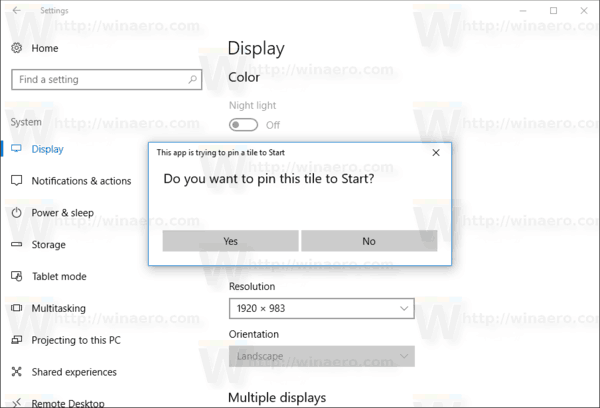
حالا اگر به منوی استارت ویندوز 10 خود وارد شوید مانند شکل زیر، خواهید دید که این تنظیم به منوی استارت Pin شده است.
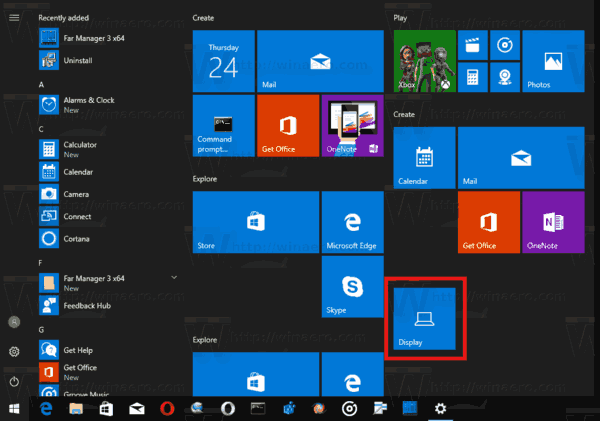
همین مراحل را برای سایر ابزارها و تنظیمات موجود در قسمت Settings می توانید انجام دهید و به همین منوال مابقی آنها را هم به منوی Start پین کنید.
شما به طریق دیگری هم می توانستید این تنظیمات را به منوی ایتارت ویندوز 10 پین کنید. در واقع بدون اینکه به هر کدام از ابزارهای موجود در Settings وارد شوید کافی بود که روی این تنظیمات کلیک راست کنید و Pin to start را کلیک کنید. دقیقا مانند انچه که در تصویر زیر مشاهده می کنید.
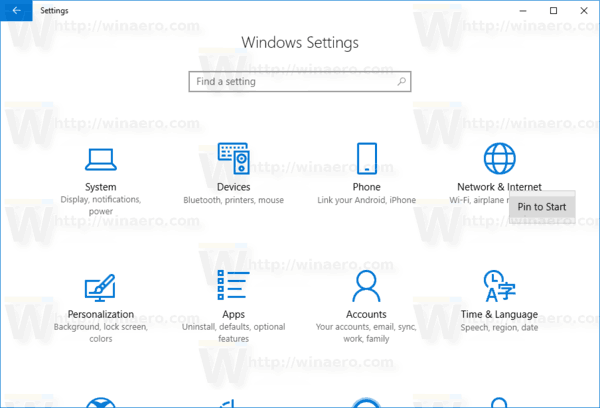
و نتیجه در تصویر زیر مشخص است که با موفقیت آن تنظیم به منوی استارت Pin شده است.
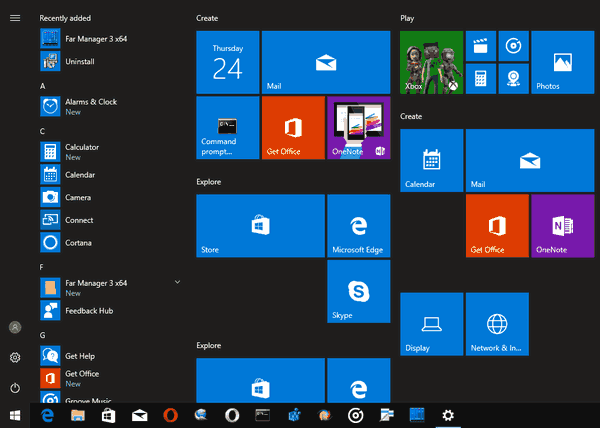
حالا اگر بخواهید این تنظیماتی که به منوی استارت Pin کرده اید را حذف کنید یا به عبارتی آنها را بردارید، خب الان باید چه کار کرد؟ مثلا یک تنظیم را به اشتباه به منوی استارت Pin کرده اید یا به هر علت دیگری می خواهید که این تنظیمات را ازمنوی استارت حذف کنید.
کافیست به منوی Start وارد شوید و روی آن تنظیم مورد نظر کلیک راست کنید و گزینه Unpin from Start را کلیک کنید.
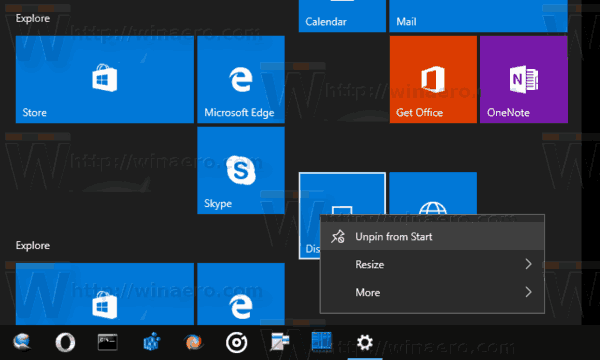
یا به بخش Settings وارد شوید و آن تنظیم یا ابزاری را که به منوی استارت Pin کرده بودید را انتخاب کنید و بدان وارد شوید و از پانل سمت چپ روی آیتم Display کلیک راست کرده و Unpin from Start را کلیک کنید.
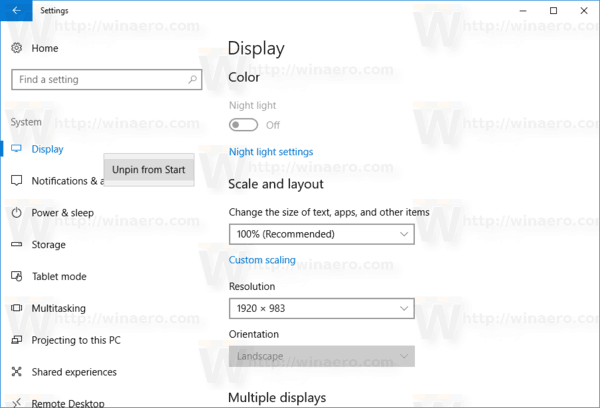
به این ترتیب شما متوانید هر تنظیمی را از قسمت Settings به منوی Start به منوی استارت Pin و یا Unpin کنید.





نمایش دیدگاه ها (0 دیدگاه)
دیدگاه خود را ثبت کنید: